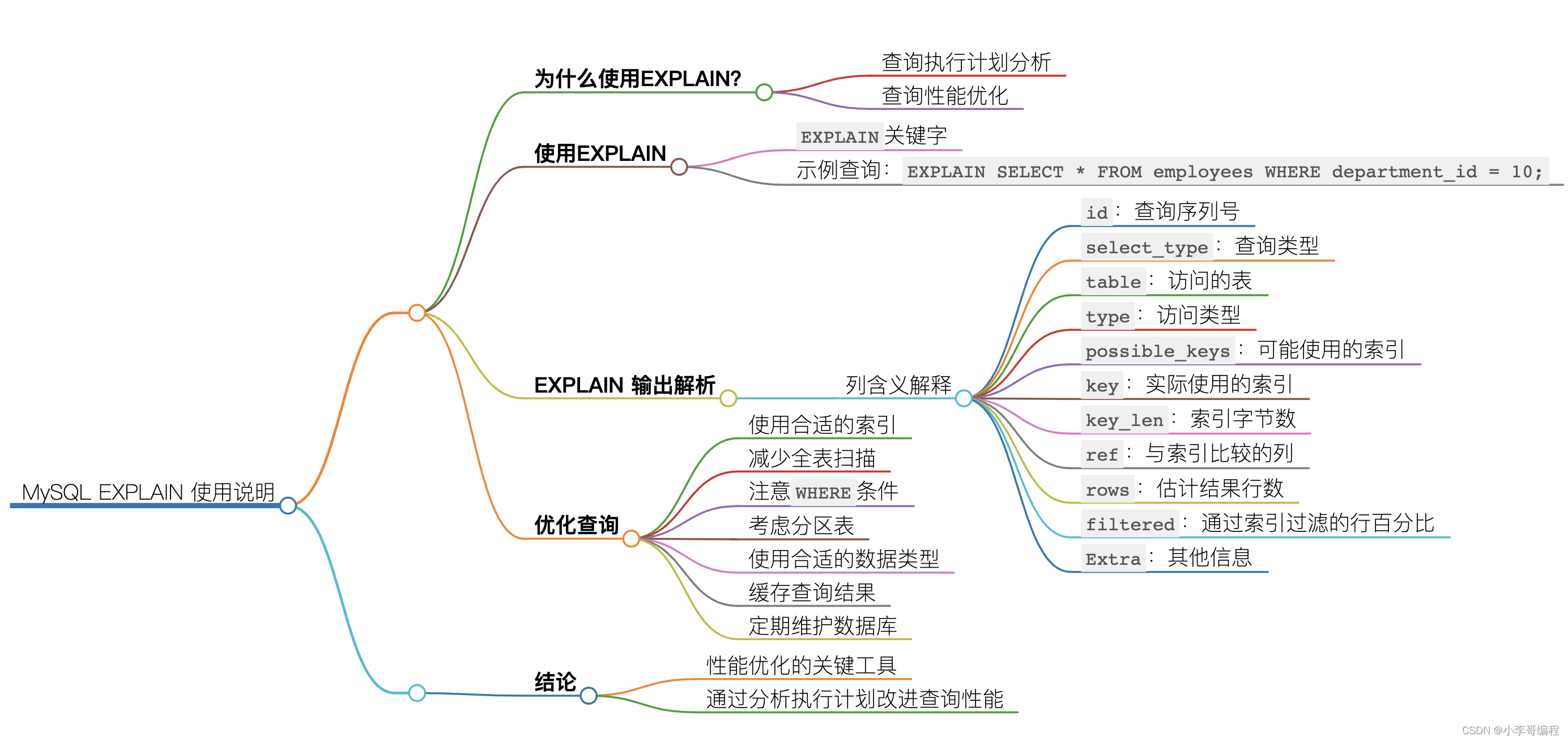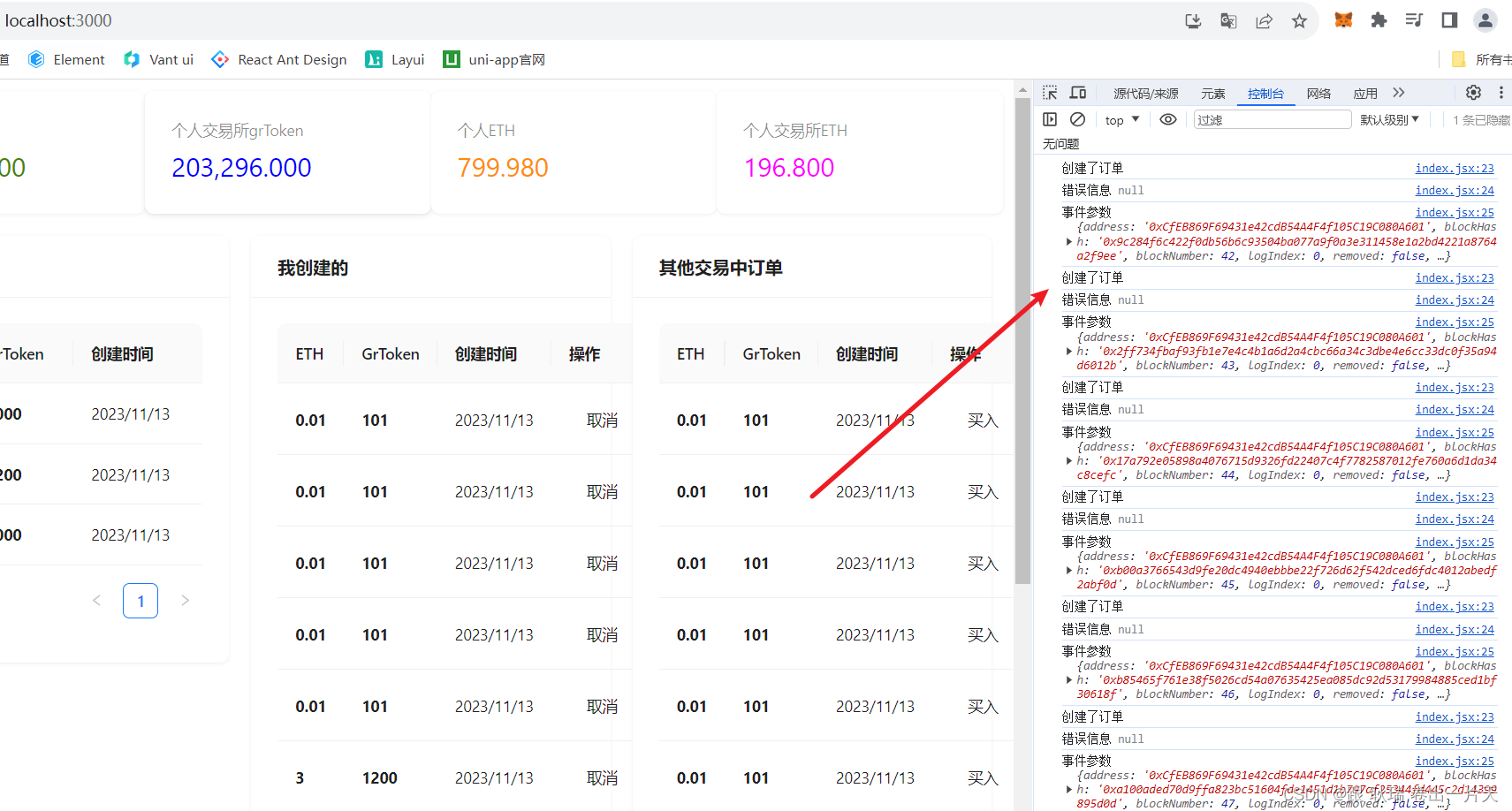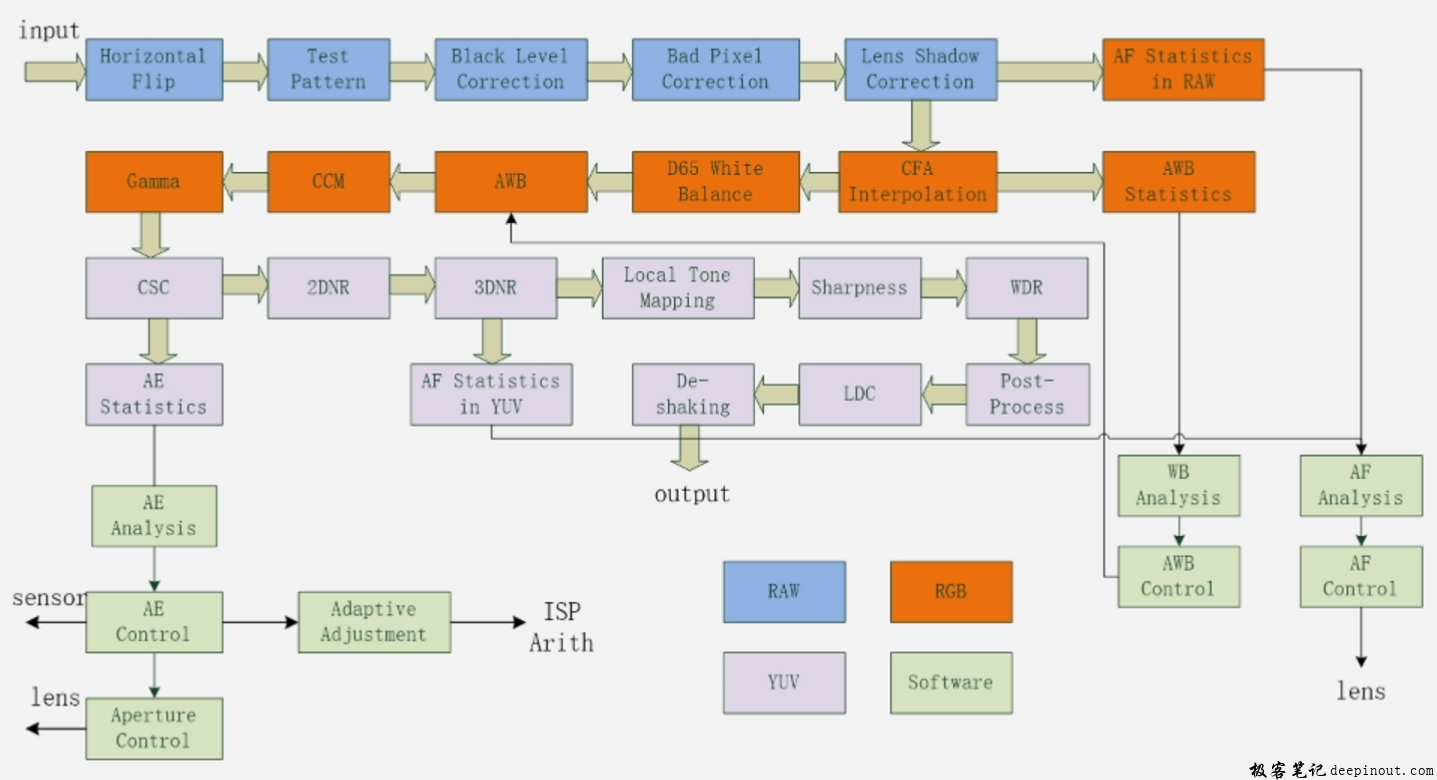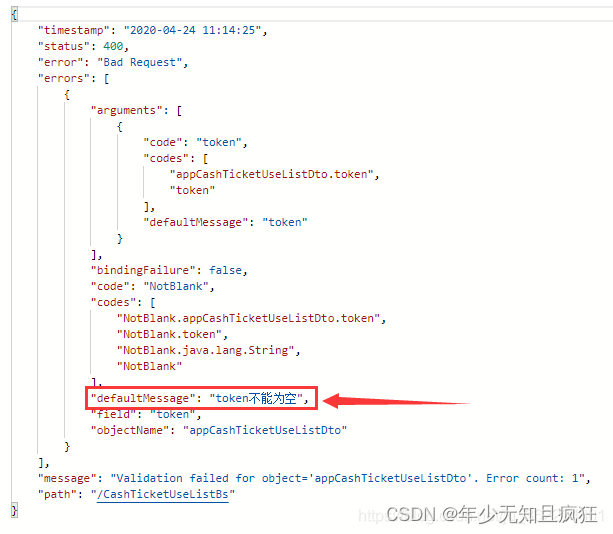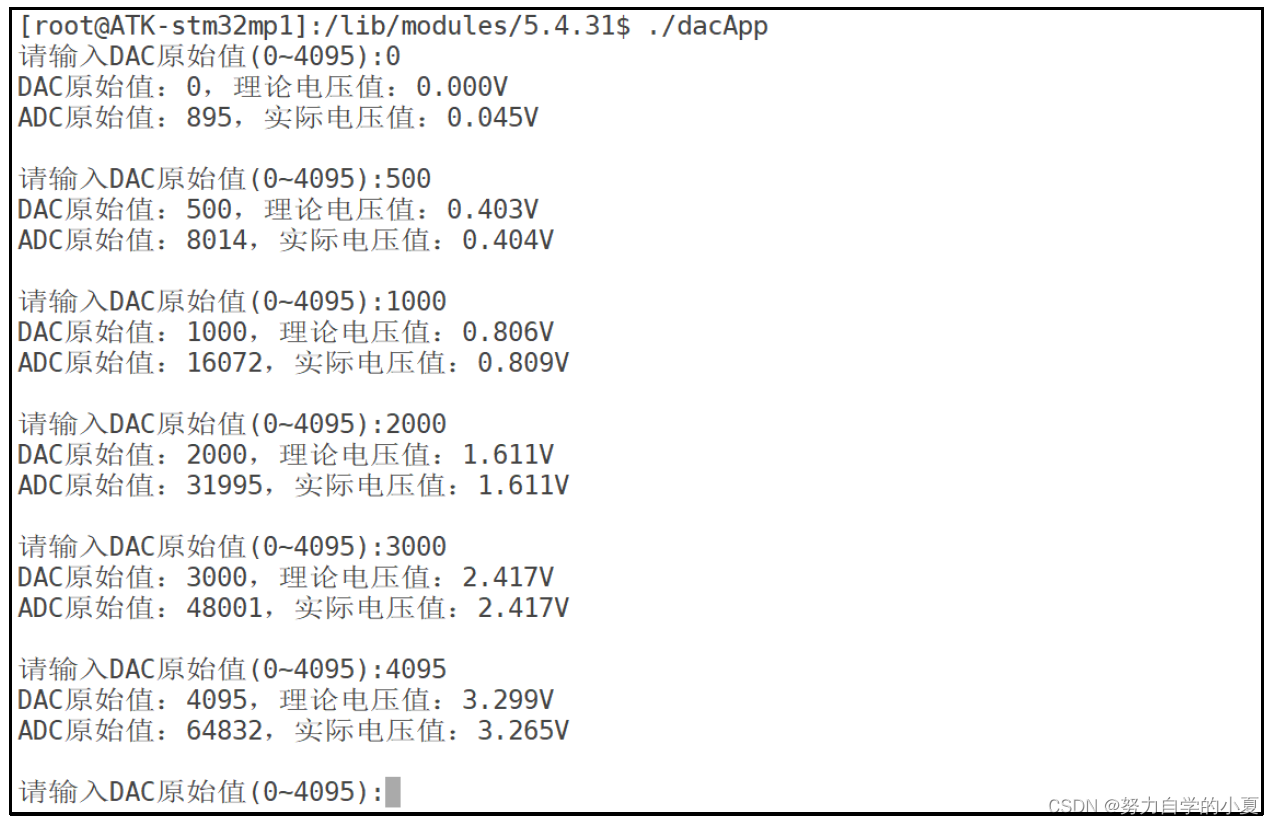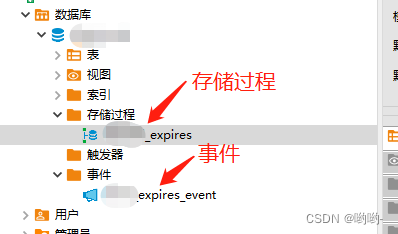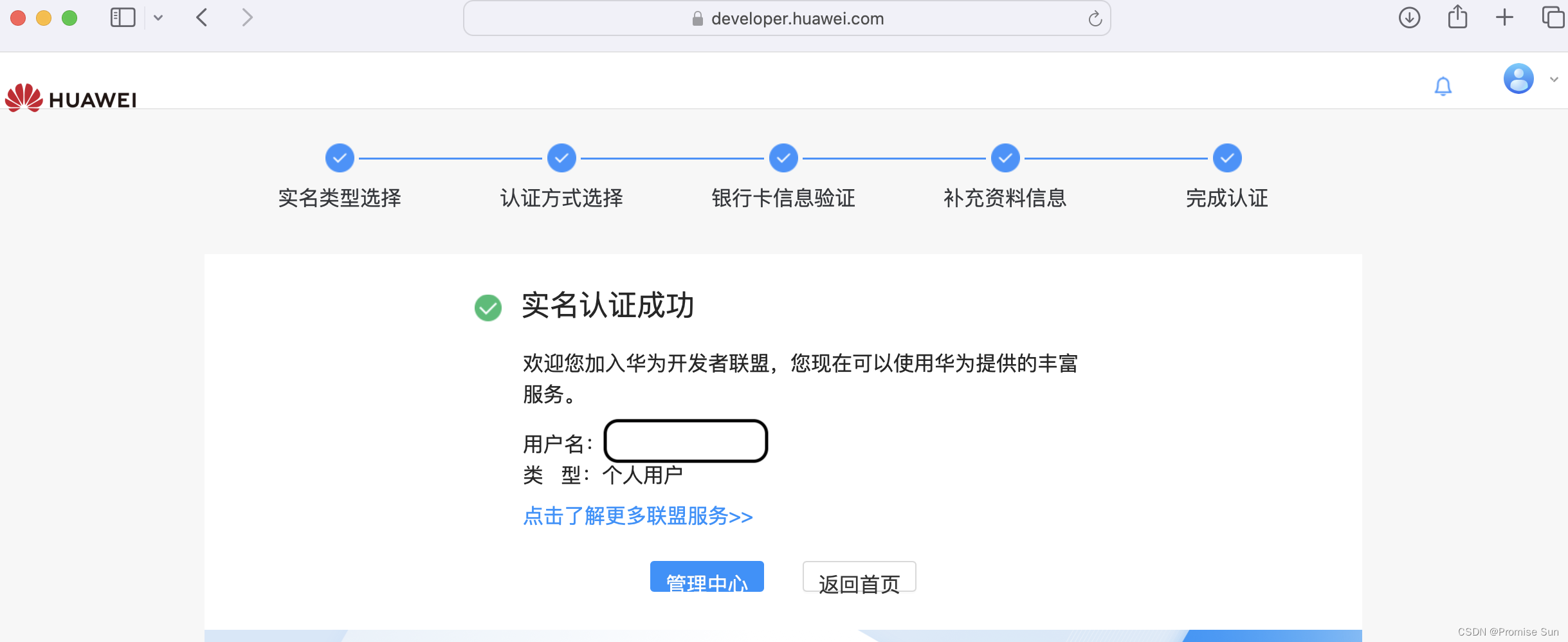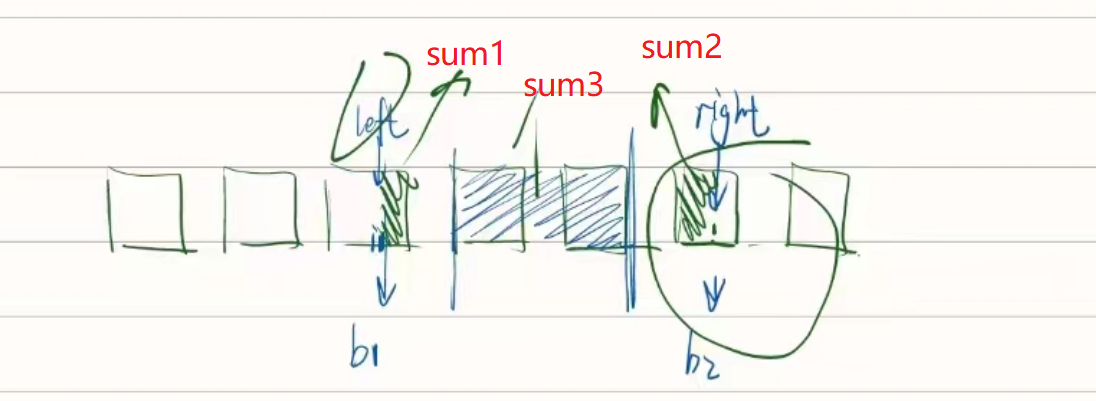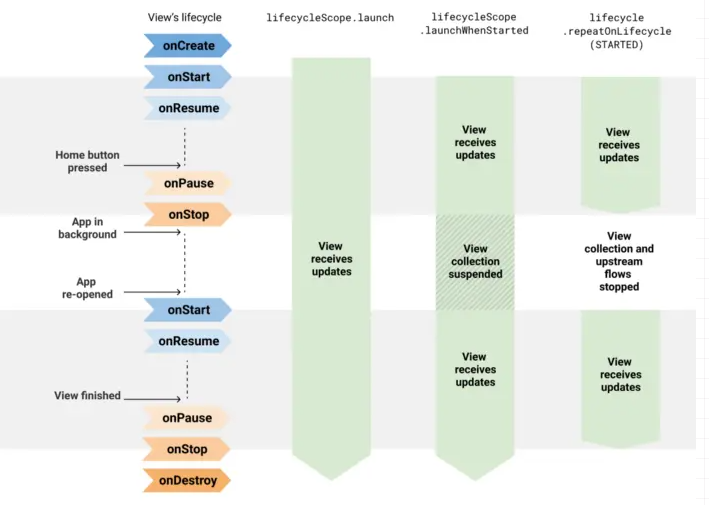目录
生成jks签名文件
配置build.gradle(app)
打包
生成jks签名文件
Java 密钥库(.jks 或 .keystore)是用作证书和私钥存储库的二进制文件。用于为用户设备上安装的 APK 签名的密钥。
详细解释请看官方文档:
为应用签名 | Android Studio | Android Developers
在菜单栏中,依次点击 Build > Generate Signed Bundle/APK。
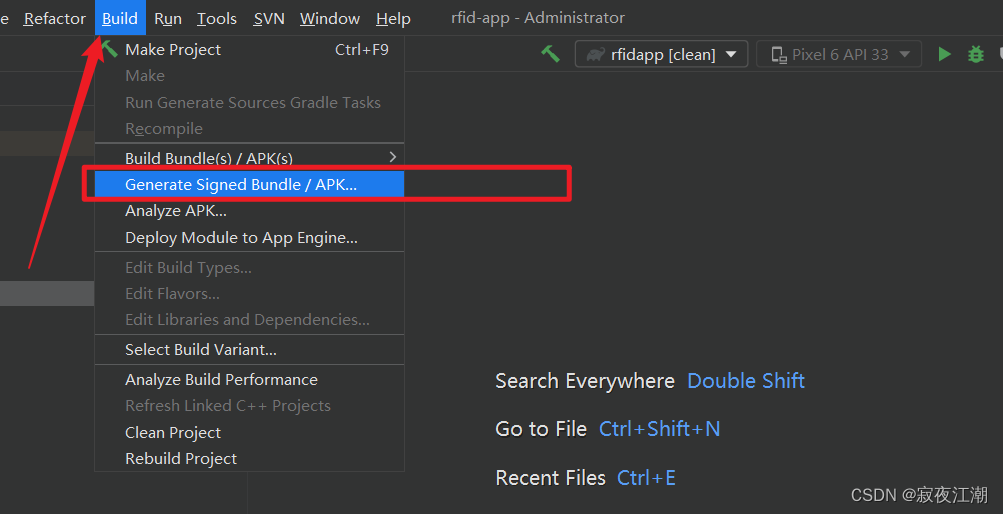
Generate Signed Bundle or APK 对话框中,选择 APK,然后点击 Next。
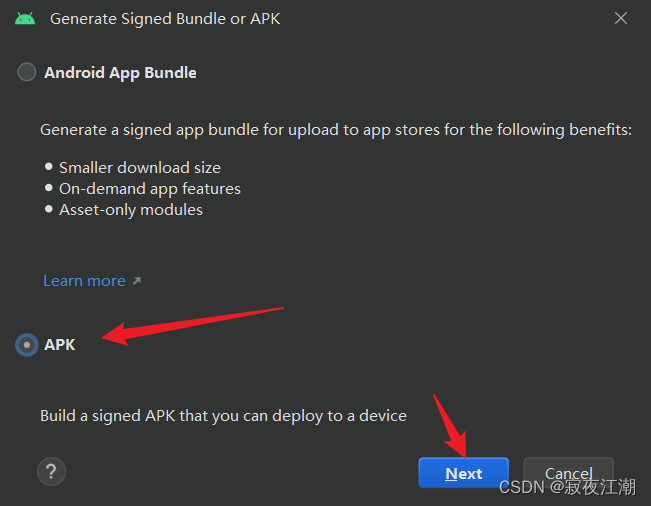
Key store path 字段下,点击 Create new。
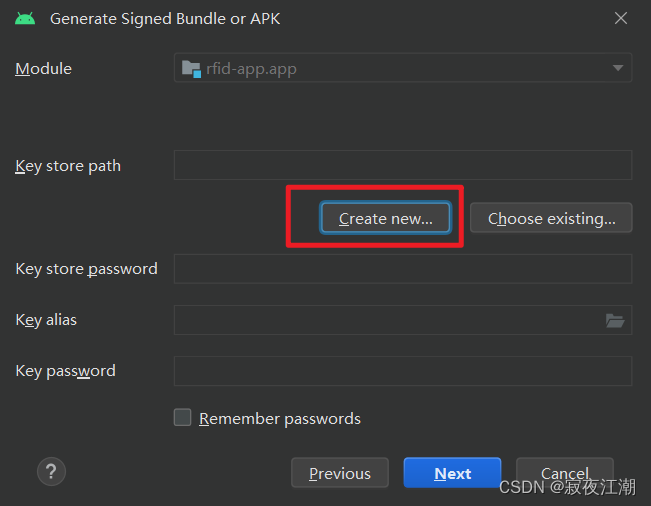
选择秘钥文件保存的位置:

选择你当前项目的app位置,如:

填好剩余信息即可:
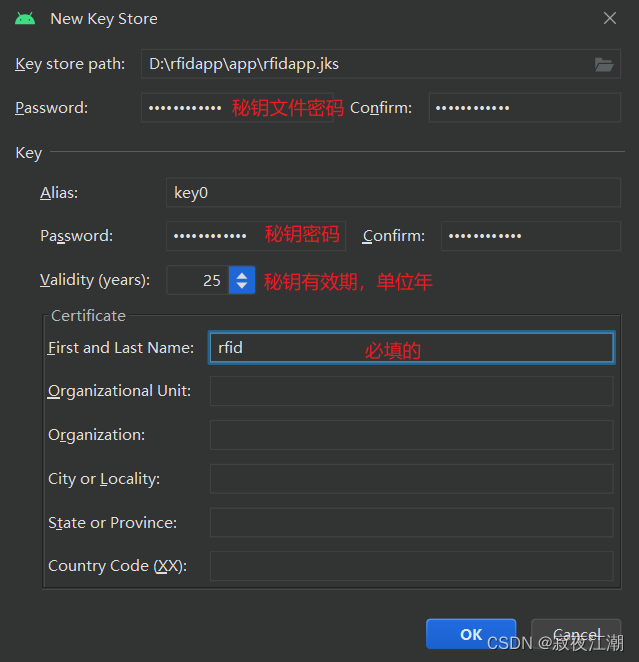
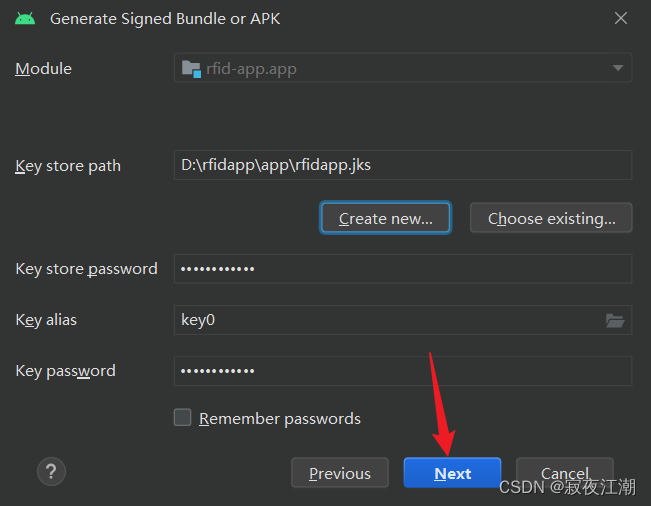
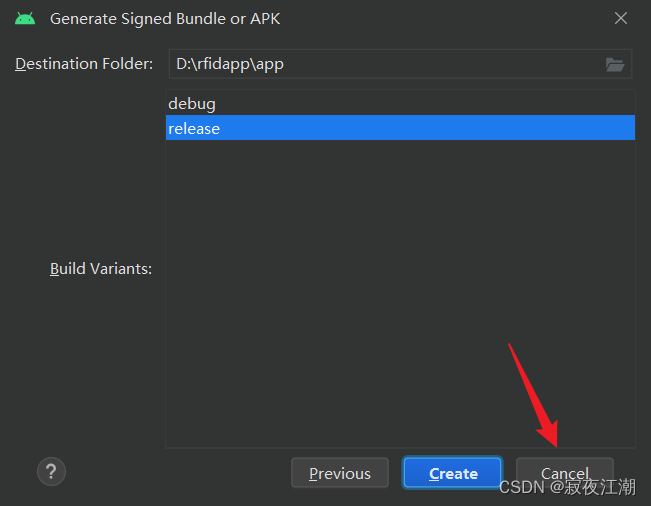
上面这步是用来打包的,我们只需要生成秘钥文件,现在不需要打包,取消即可。
通过下面这张图可以看到已经生成秘钥文件了,如果你的目录结构跟我的不一样,注意看图中的左上角,我选择的是Project的结构,你的应该是Android目录结构。如果你没有看到生成的秘钥文件,需要你鼠标右键app目录,选择Reload from Disk刷新下即可。
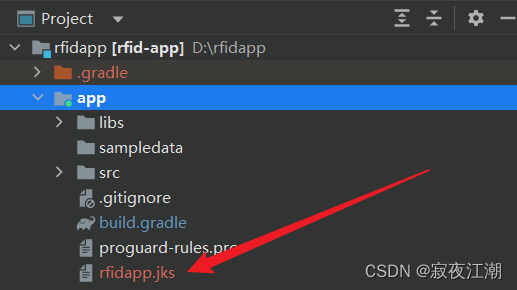
配置build.gradle(app)
我们需要先在项目的根目录新建一个keystore.properties文件,这个文件是用来将秘钥信息给抽离出来的。
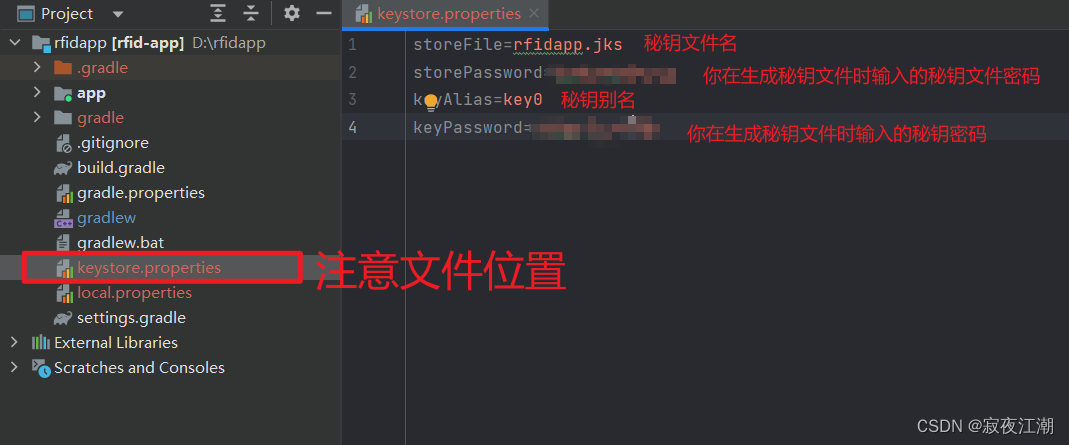
storeFile=
storePassword=
keyAlias=
keyPassword=接下来加载配置:
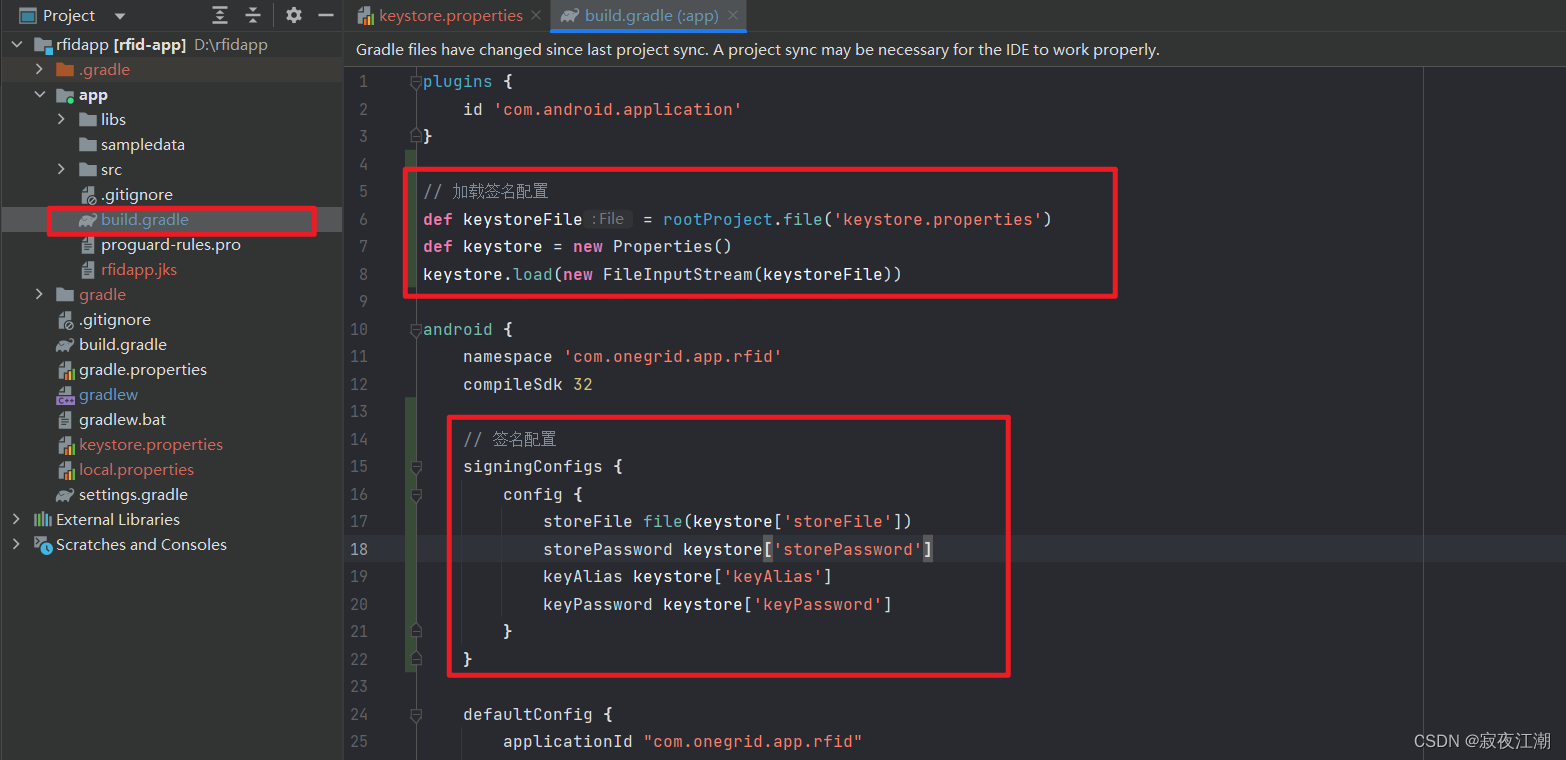
// 加载签名配置
def keystoreFile = rootProject.file('keystore.properties')
def keystore = new Properties()
keystore.load(new FileInputStream(keystoreFile))// 签名配置
signingConfigs {
config {
storeFile file(keystore['storeFile'])
storePassword keystore['storePassword']
keyAlias keystore['keyAlias']
keyPassword keystore['keyPassword']
}
}到这里就配置完了,那么如何打包呢?
打包
android studio已经提供了gradle的工具了,可以直接使用,看下图。
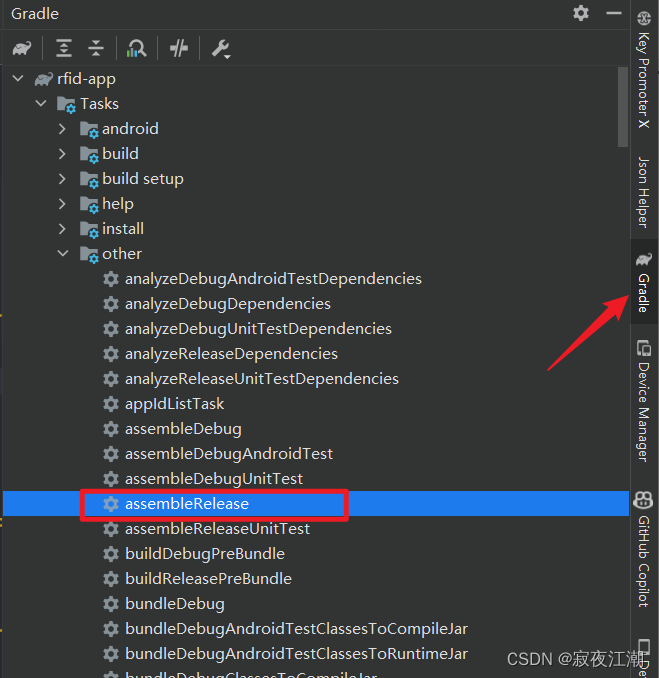
如果说你没有这些Tasks,请按照下图设置下,关闭android studio再打开即可。
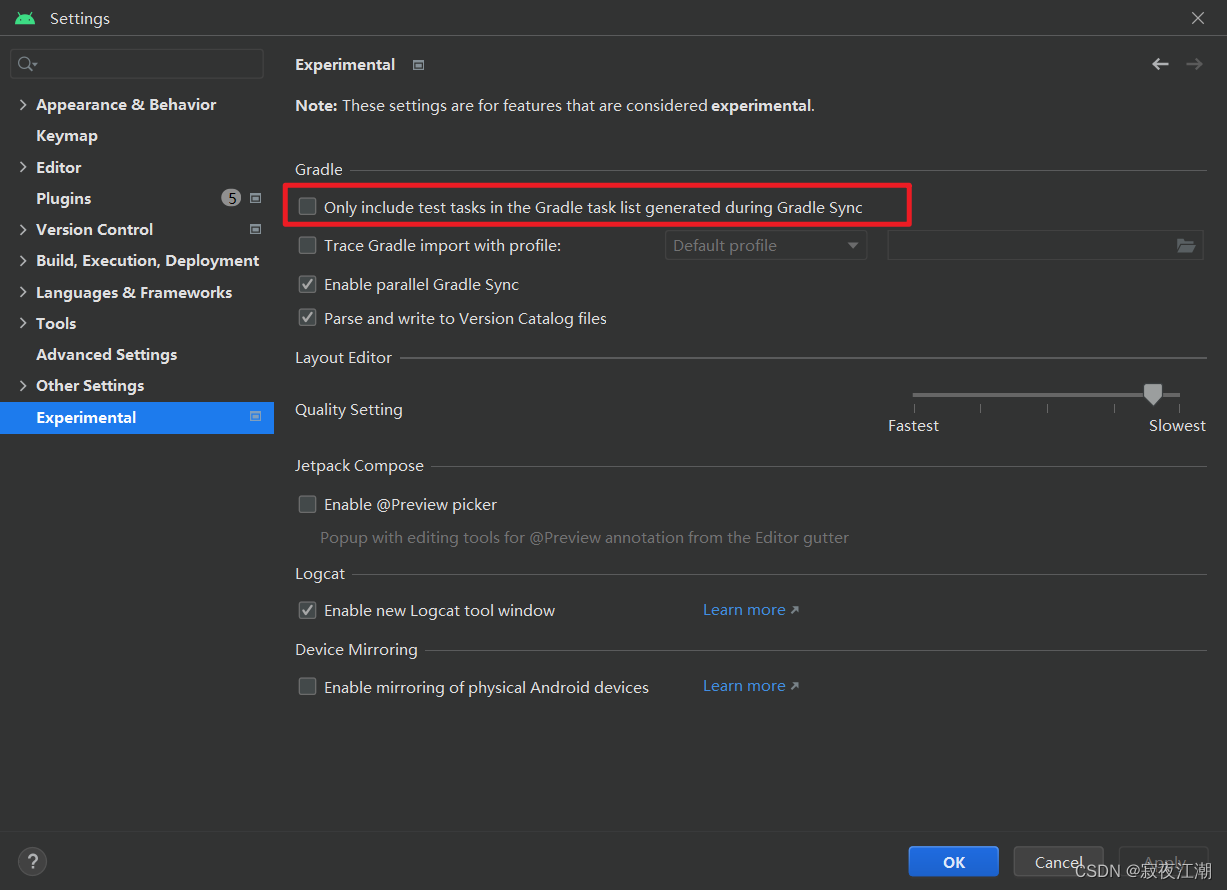
打包后的apk位置:
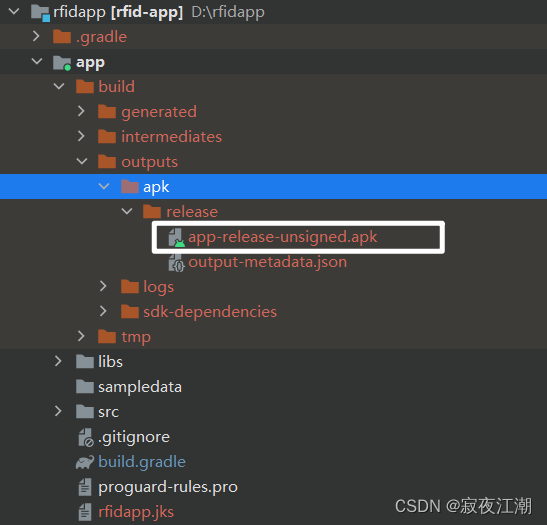
当然你也可以自定义打包后的apk文件名:
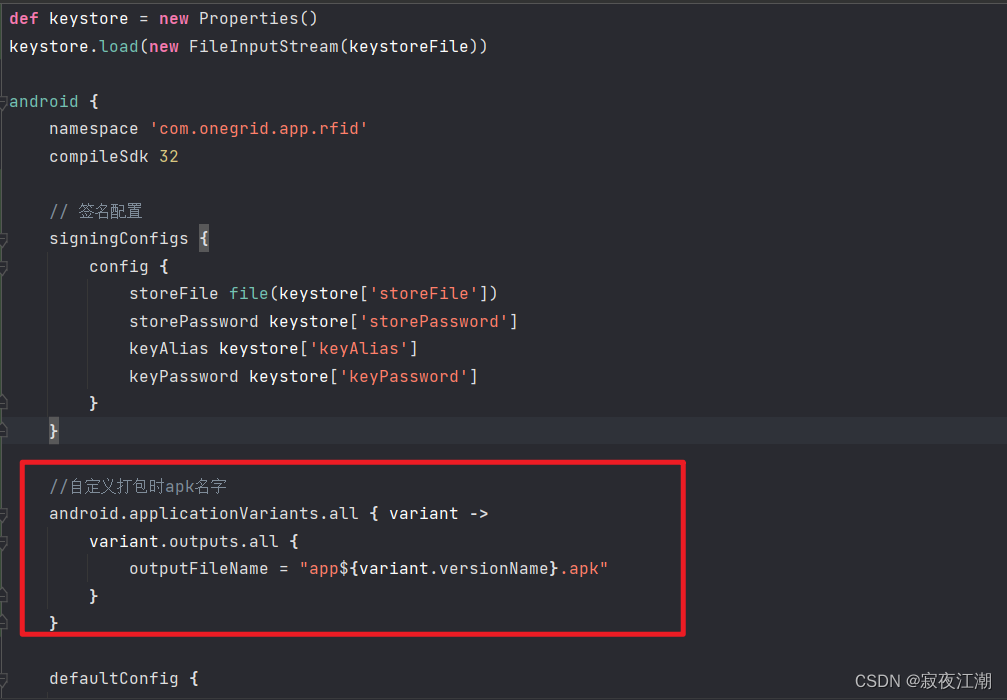
//自定义打包时apk名字
android.applicationVariants.all { variant ->
variant.outputs.all {
outputFileName = "app${variant.versionName}.apk"
}
}效果:
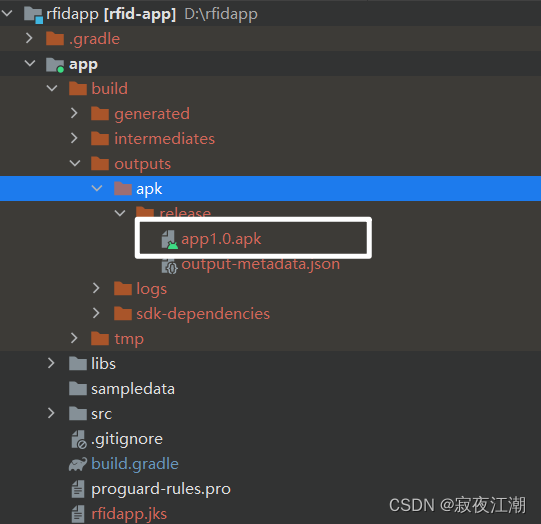
👍点赞,你的认可是我创作的动力 !
🌟收藏,你的青睐是我努力的方向!
✏️评论,你的意见是我进步的财富!